Los correos electrónicos han existido desde el comienzo de Internet y, si bien son una parte importante de nuestras comunicaciones digitales, pueden volverse molestos y molestos cuando se intenta enviar mensajes a grandes grupos de personas.
Si alguna vez probó el correo electrónico masivo, sabrá que puede ser molesto y difícil a menos que tenga una lista de copias al carbón predefinida o la infraestructura para agregar rápidamente varios contactos. Verificar Cómo enviar un correo electrónico de forma anónima: formas únicas de ocultar.
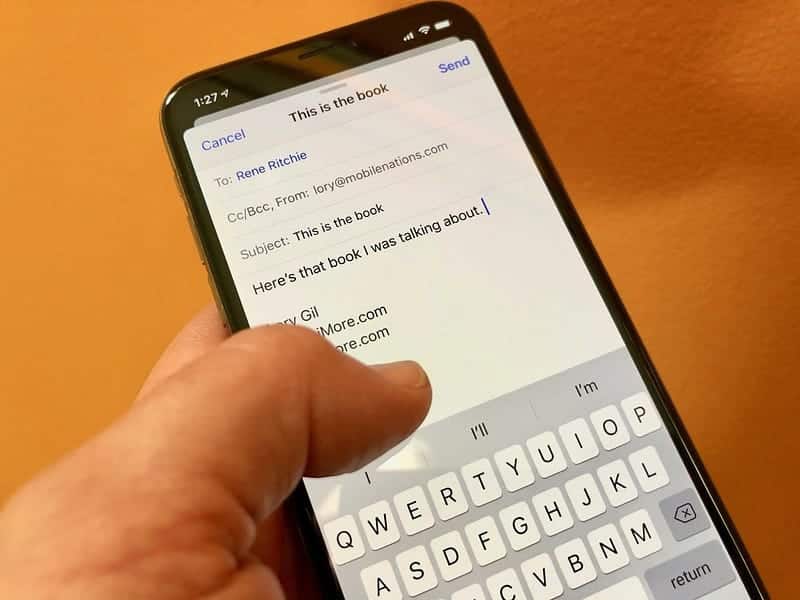
Lo que mucha gente no sabe es que existe una manera de enviar rápidamente correos electrónicos grupales directamente desde su iPhone o iPad. Lea a continuación para saber todo al respecto.
Crear una lista de contactos para enviar correos electrónicos masivos
contiene "correo" 
- Abra la aplicación Contactos en su iPhone o iPad.
- Haga clic en el botón Agregar
- Escriba el nombre que desea para este grupo en el cuadro Empresa.
- Desplácese hacia abajo hasta que vea la sección Notas.
- Ingrese todas las direcciones de correo electrónico que le gustaría agregar a este grupo. Cada dirección de correo electrónico debe estar separada por una coma y un espacio. Alternativamente, puede copiar correos electrónicos al portapapeles si tiene una lista externa, pero asegúrese de que sigan el formato adecuado.
- Ahora, copie y pegue sus correos electrónicos en la sección de correo electrónico de la tarjeta de contacto del grupo.
- Haga clic en Hecho para guardar su lista.
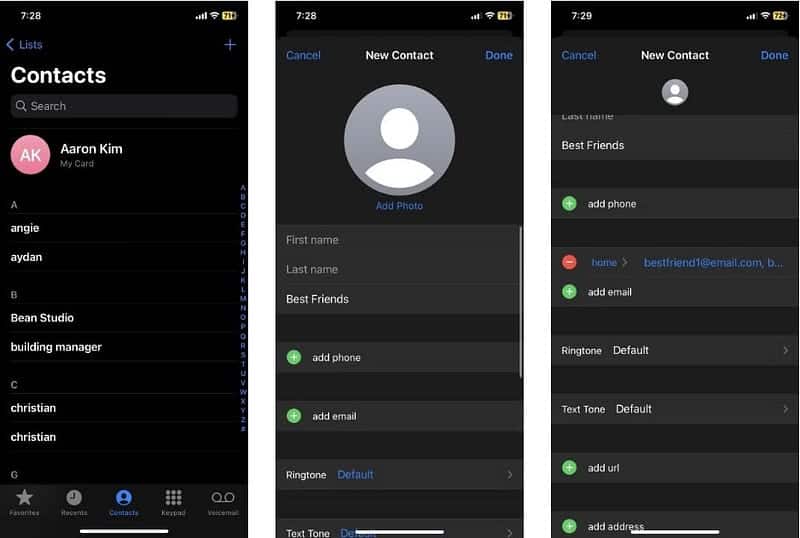
Una vez que haya creado esa lista de contactos, es muy fácil enviar correos electrónicos a todos los que están en ella, como le mostraremos a continuación.
Envía correos electrónicos grupales desde tu iPhone o iPad
Asociado con la aplicación Correo 
- Abra la aplicación Contactos y vaya a la lista que creó.
- Haga clic en el botón "Correo"
- Se le redirigirá a la aplicación Correo, donde podrá redactar su mensaje.
- el campo contiene a mi: en todas las direcciones de correo electrónico que ingresó en su lista de contactos.
- Cuando escribas tu mensaje, presiona el botón إرسال.
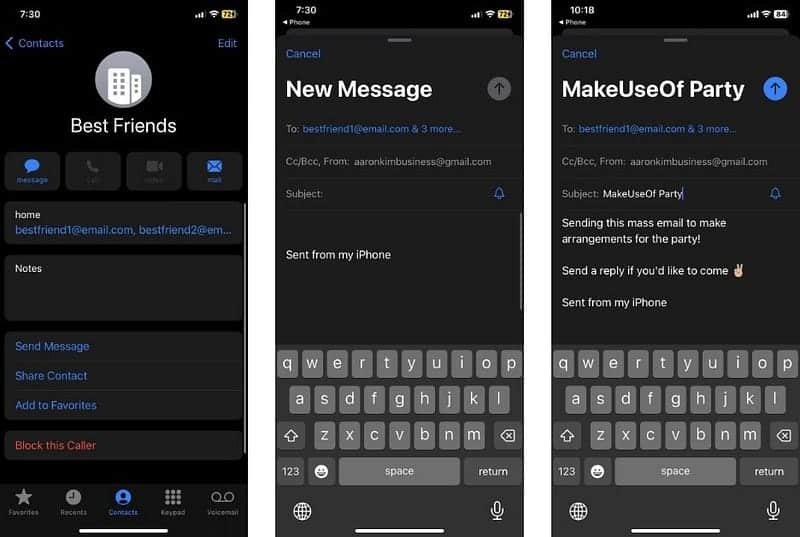
- Si comete un error al escribir el correo electrónico, puede anular el envío del correo electrónico en iPhone y iPad si es lo suficientemente rápido. Verificar Cómo bloquear correos electrónicos en tu iPhone: las mejores formas de hacerlo.
Enviar correos electrónicos grupales es fácil en iPhone
Ahora que sabe cómo crear contactos grupales en iPhone y iPad, puede enviar correos electrónicos grupales para todas las ocasiones. Puede crear un grupo de compañeros de trabajo, familiares y amigos para facilitar la comunicación por correo electrónico.
Si bien puede ser un poco aburrido en comparación con las aplicaciones de llamadas grupales dedicadas, es un gran truco si prefiere usar las aplicaciones patentadas de Apple. Puedes ver ahora Las mejores herramientas de trabajo en equipo de Google para la colaboración en línea.








